Содержание:
В десктопной версии редактора потребуется воспользоваться сторонними онлайн-сервисами для надиктовки текста. Если голосовой ввод нужно использовать в Word Online, то для этого предусмотрена специальная функция на панели инструментов.
Вариант 1: Word Онлайн
Онлайн-версия Word предусматривает функцию голосового ввода. С ее помощью можно быстро набрать текст, просто надиктовывая нужное:
- Щелкните по вкладке «Инструменты», расположенной на верхней панели, и выберите функцию «Голосовой ввод».
- Слева отобразится кнопка с изображением микрофона. Нажмите на нее, чтобы активировать функцию.
- Если потребуется, разрешите доступ к микрофону во всплывающем окне.
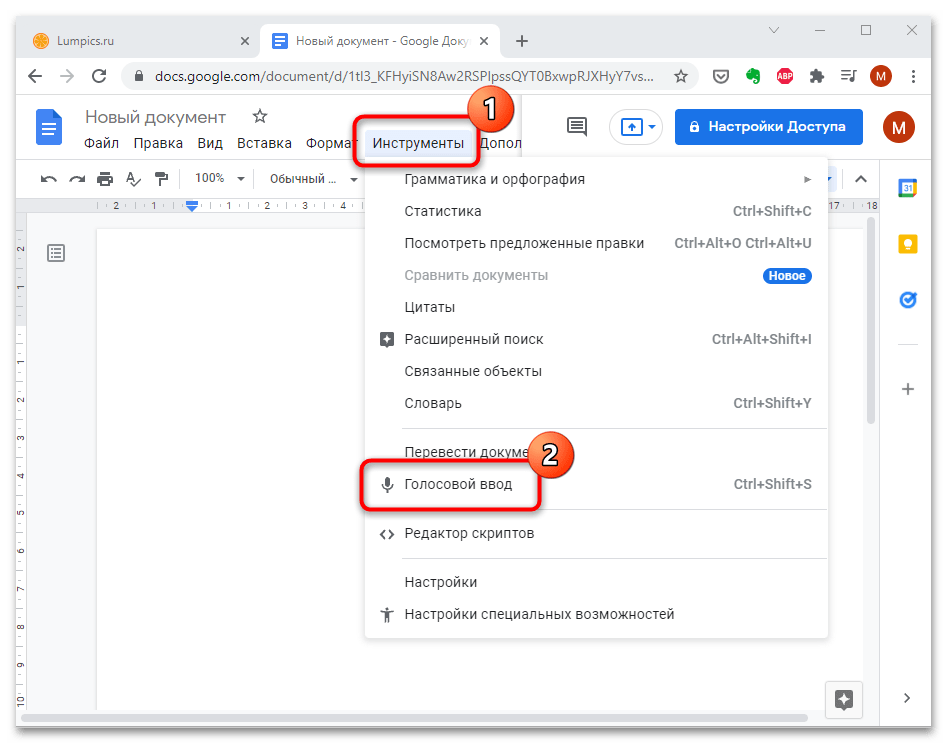
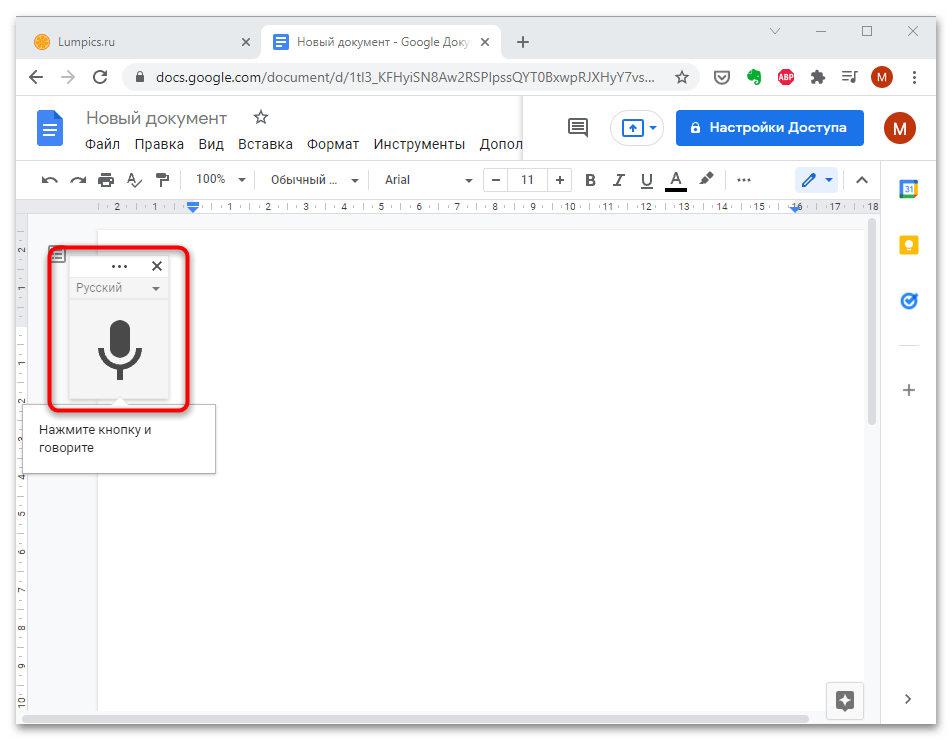
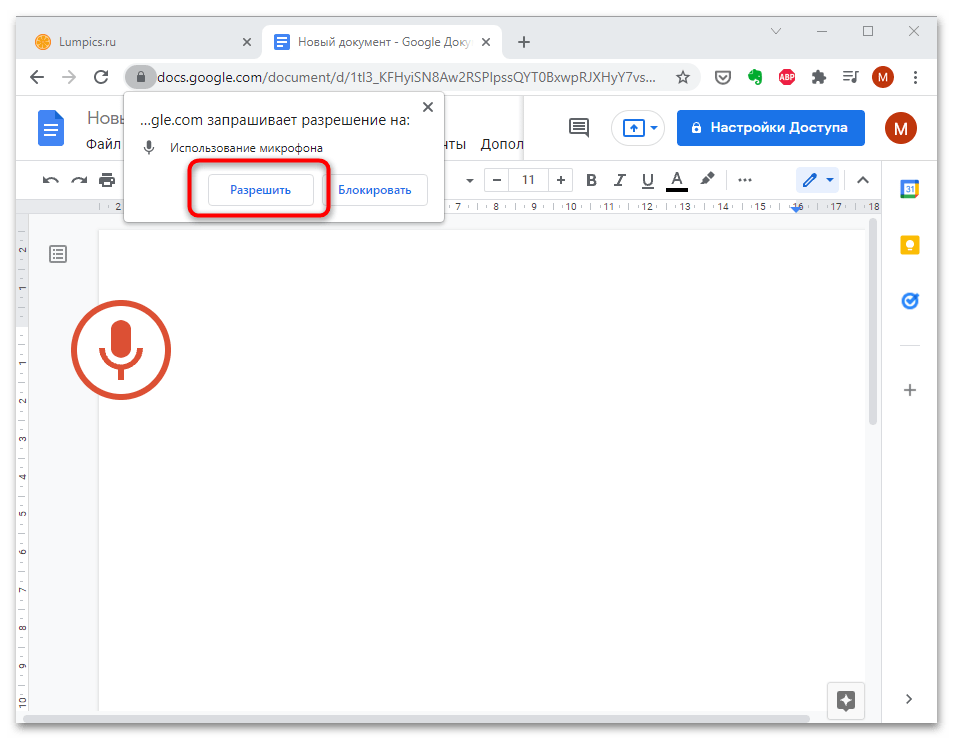
Для включения функции голосового ввода можно воспользоваться сочетанием клавиш «Ctrl + Shift + S».
Вариант 2: Word для ПК
В десктопном редакторе Word не предусмотрены инструменты для голосового ввода текста. Также такой функции не несут дополнительные приложения, которые встраиваются в программу. Ниже будет рассмотрен альтернативный способ решения задачи – сторонние онлайн-сервисы.
Шаг 1: Использование сервиса голосового ввода
Сервис VoiceNote предназначен для преобразования голоса в текст, при этом он поддерживает несколько основных языков, включая русский. Доступна панель инструментов, позволяющая вручную исправлять пунктуацию прямо во время голосового ввода. Также можно проговаривать знаки препинания – программа их определит и правильно поставит. Чтобы использовать сервис, действуйте следующим образом:
Сервис функционирует только в веб-обозревателях Google Chrome и Яндекс.Браузер.
- Перейдите на сайт сервиса VoiceNote и на главной странице нажмите на кнопку «Пробовать Онлайн».
- Кликните по кнопке в виде глобуса на нижней панели и в раскрывающемся меню выберите язык.
- Чтобы начать запись, щелкните по кнопке в виде микрофона на панели справа.
- Может потребоваться настройка микрофона. Для этого кликните по соответствующему уведомлению на странице.
- Нажмите на кнопку «ОК» в всплывающем окне, что разрешить доступ браузера к микрофону.
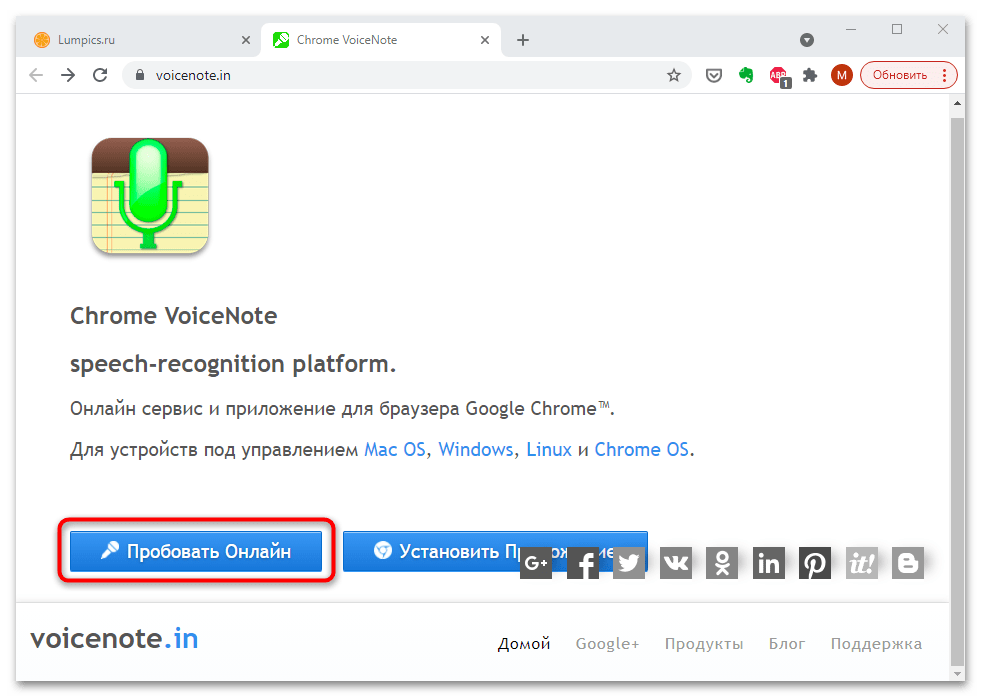
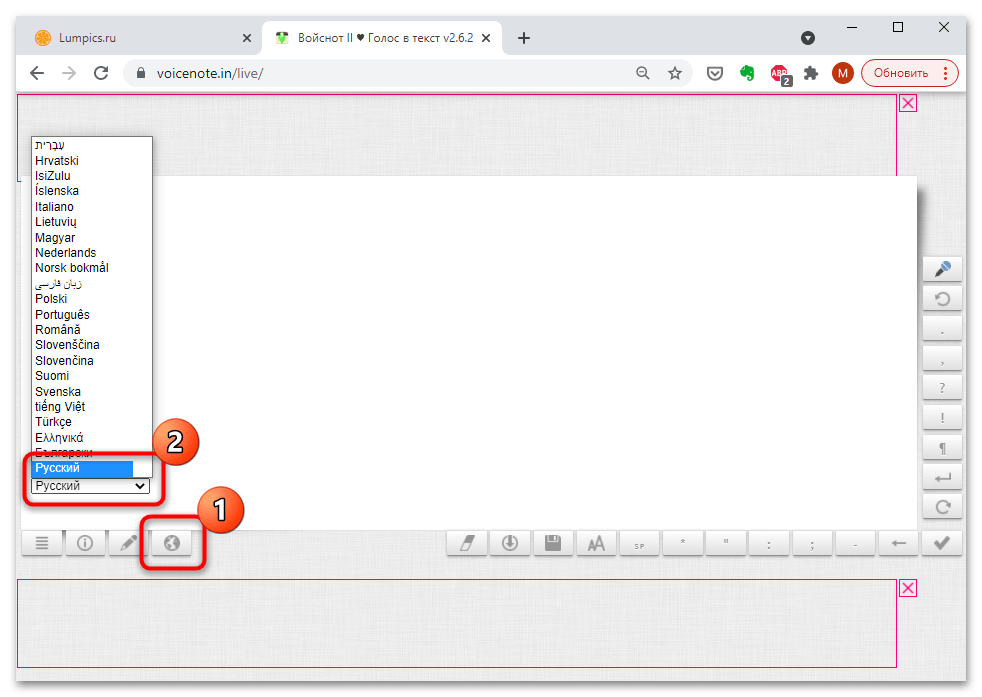
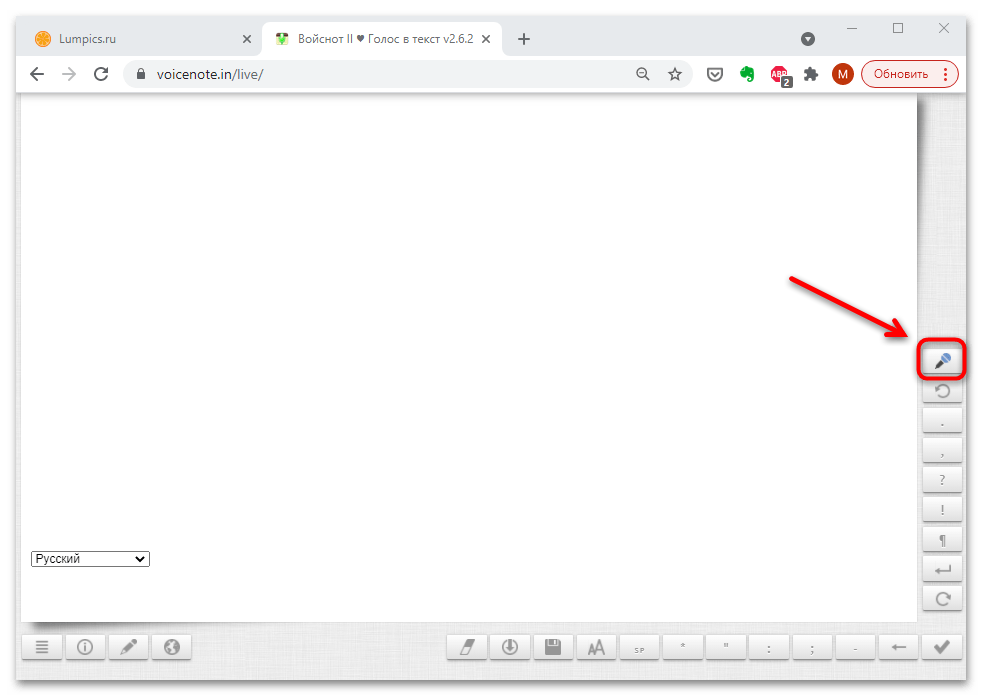
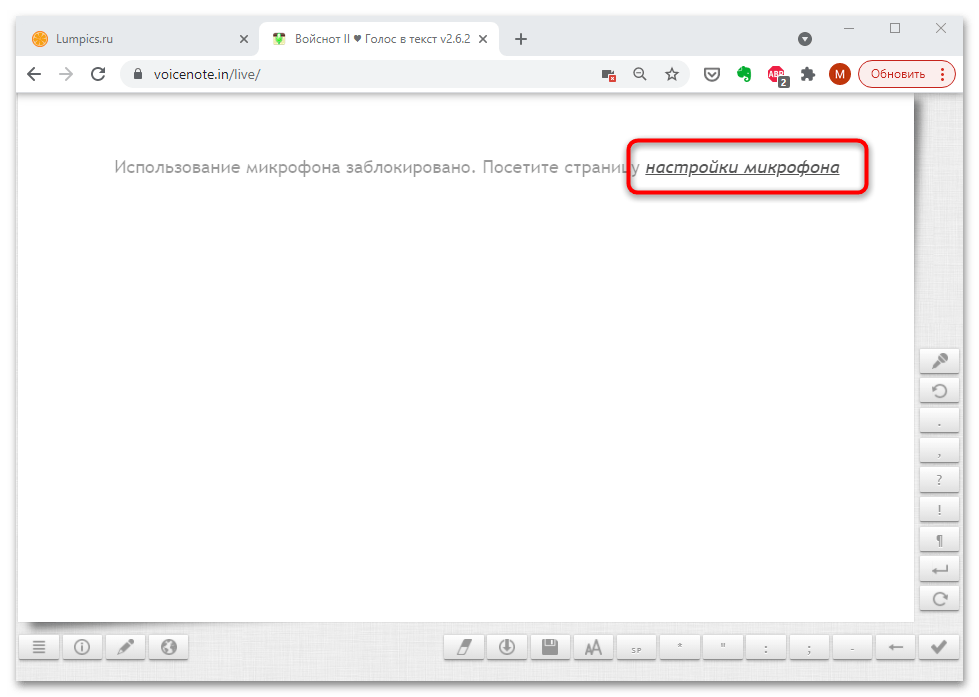
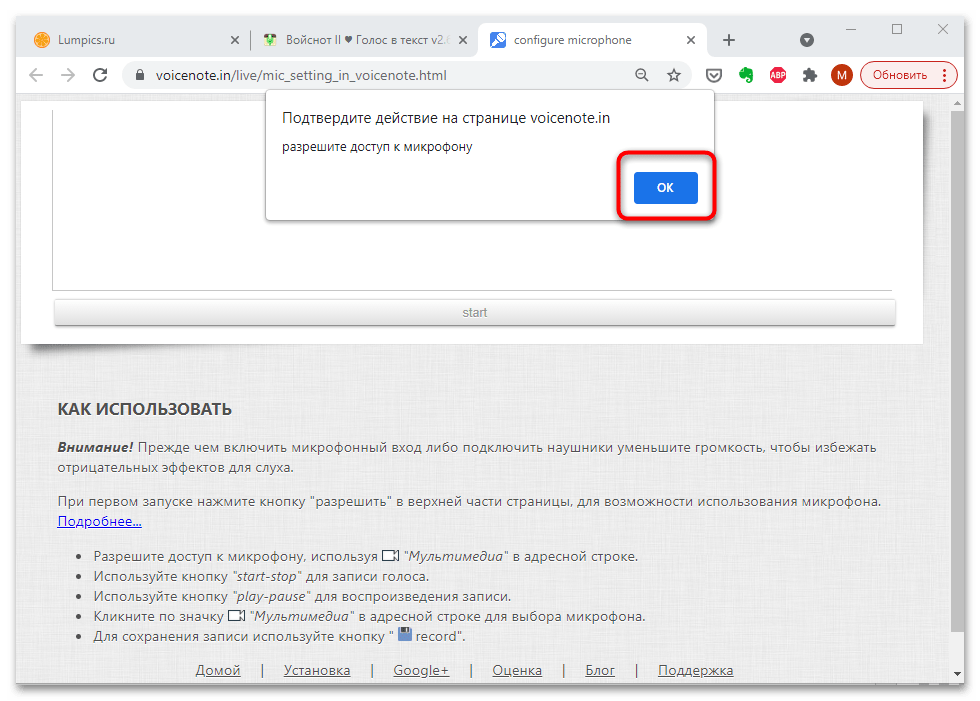
В интерфейсе сервиса доступна вкладка с заметками, которые можно сохранять и загружать, а также функция ручного редактирования, помеченная кнопкой в виде карандаша. Все необходимые символы и знаки пунктуации отображаются на панели справа.
Существуют и другие сервисы, а также десктопные программы для голосового ввода. Если рассмотренный нами вариант вас не устраивает, ознакомьтесь с другой нашей статьей, рассказывающей об аналогах VoiceNote.
Подробнее: Голосовой ввод текста на компьютере
Шаг 2: Вставка текста в Word
После того, как текст введен голосом через онлайн сервис VoiceNote, его возможно сохранить или вставить в документ Microsoft Word на ПК или в его онлайн-версию:
- Выделите весь текст, затем щелкните по нему правой кнопкой мыши. Из появившегося меню выберите пункт «Копировать».
- Откройте документ Ворд, щелкните на кнопку «Вставить» на вкладке «Главная» или сделайте это через контекстное меню и пункт «Вставить». Можете также использовать сочетание клавиш «Ctrl + C» для копирования и «Ctrl + V» для вставки.
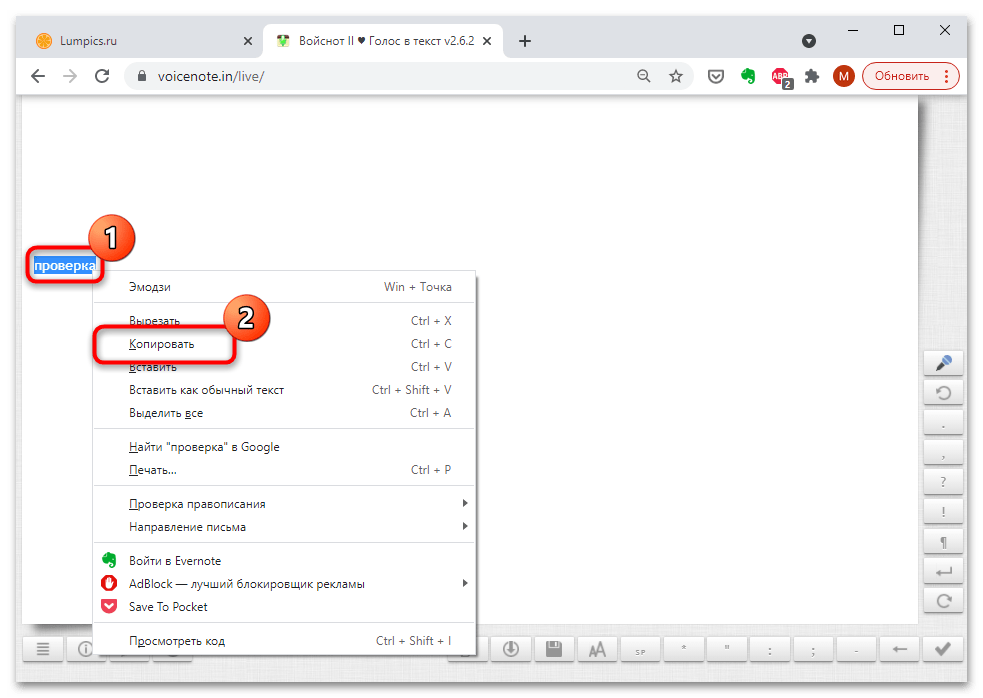
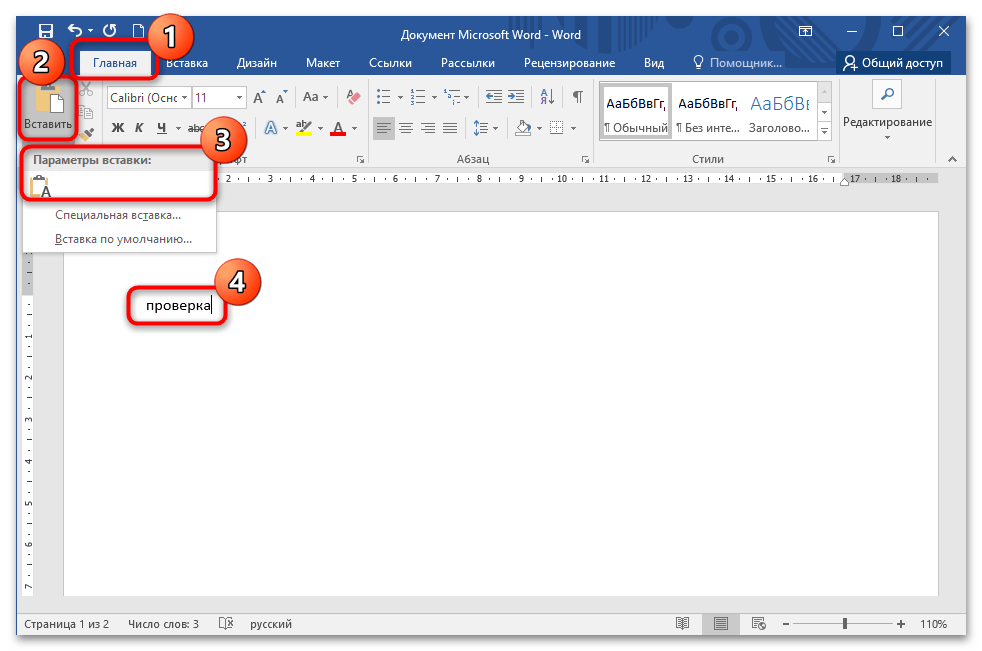
 Наш Telegram каналТолько полезная информация
Наш Telegram каналТолько полезная информация
 Редактирование скриншотов онлайн
Редактирование скриншотов онлайн
 Добавление даты на фото онлайн
Добавление даты на фото онлайн
 Проверка работоспособности геймпада онлайн
Проверка работоспособности геймпада онлайн
 Создаем объявление онлайн
Создаем объявление онлайн
 Создание панорамы с помощью онлайн-сервисов
Создание панорамы с помощью онлайн-сервисов
 Использование онлайн-сервисов для сведения музыки
Использование онлайн-сервисов для сведения музыки
 Исправление кодировки при помощи онлайн-сервисов
Исправление кодировки при помощи онлайн-сервисов
 Открытие файлов формата MPP при помощи онлайн-сервисов
Открытие файлов формата MPP при помощи онлайн-сервисов
 Наложение логотипа на фото онлайн
Наложение логотипа на фото онлайн
 Конвертируем CDA в MP3 онлайн
Конвертируем CDA в MP3 онлайн
 Как заполнить и распечатать товарный или кассовый чек через онлайн-сервисы
Как заполнить и распечатать товарный или кассовый чек через онлайн-сервисы
 Вырезаем кадр из видео онлайн
Вырезаем кадр из видео онлайн
 Тюнингуем авто онлайн в 3D
Тюнингуем авто онлайн в 3D
 Создание ремикса онлайн
Создание ремикса онлайн
 Создание фото в стиле Polaroid онлайн
Создание фото в стиле Polaroid онлайн
 Как создать чертеж онлайн
Как создать чертеж онлайн
 Как создать граффити онлайн
Как создать граффити онлайн
 Как создать облако тегов онлайн
Как создать облако тегов онлайн
 Как открыть презентацию онлайн
Как открыть презентацию онлайн
 Отбеливание зубов на фото онлайн
Отбеливание зубов на фото онлайн lumpics.ru
lumpics.ru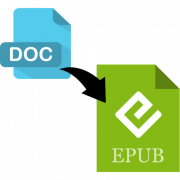




очень полезная информация, спасибо
КАК ГОЛОС ПРЕОБРАЗОВАТЬ В ТЕКСТ